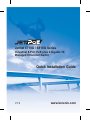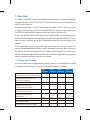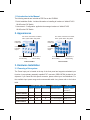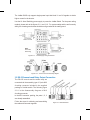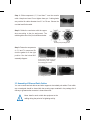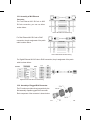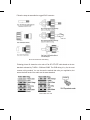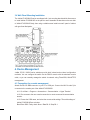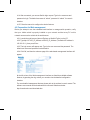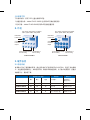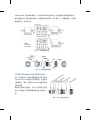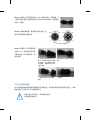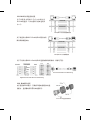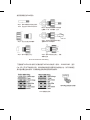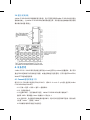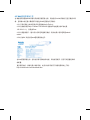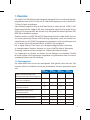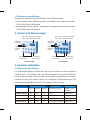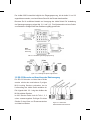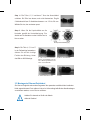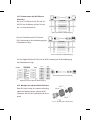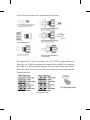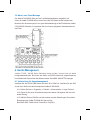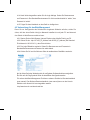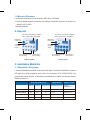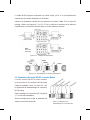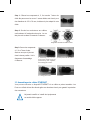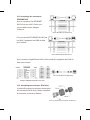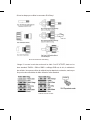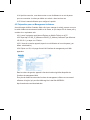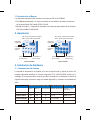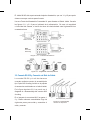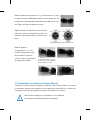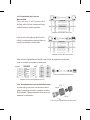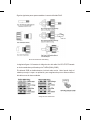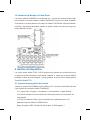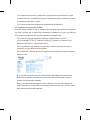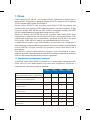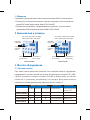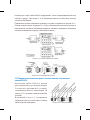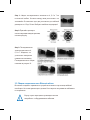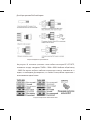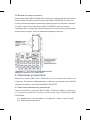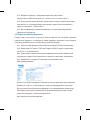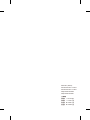Seite wird geladen ...
Seite wird geladen ...
Seite wird geladen ...
Seite wird geladen ...
Seite wird geladen ...
Seite wird geladen ...
Seite wird geladen ...
Seite wird geladen ...
Seite wird geladen ...
Seite wird geladen ...

1-2 说明文件
下列说明文件,皆可于CD 光盘内找到PDF檔:
4快速安装向导:JetNet 6710G / 6810G 全系列PoE交换机安装信息
4用户手册:JetNet 6710G/ 6810G系列PoE交换机设置信息
3. 硬件安装
3-1 供电系统
电源输入口位于前面板的顶部,透过专有的IP-67连接器(CDG-L207SA),支持冗余电源输
入。此连接器已随机附上,如果您找不到,请联系当地的经销商。关于输入电源范围,及建议
的线缆尺寸,请参考下表:
48
48
24
24
60
60
60
60
48
48
22
22
冗余输入
V1, V2
V1, V2
V1, V2 并在一起
V1, V2 并在一起
最小 最大 建议
AWG No. /
線徑 (mm
2
)
AWG 14 / 2.0
AWG 14 / 2.0
AWG 14 / 2.0
AWG 14 / 2.0
JetNet 6710G-M12
JetNet 6710G-RJ
JetNet 6810G-M12
JetNet 6810G-RJ
电源输入 (DC 电压) 导线输入 线缆尺寸
2. 外观
Redundant
Power Input
Console
Port Alarm
Output
8x10/100 Base-TX PoE
M12 D-coding
2x1000 Base-T
M12 A-coding
LED: Power, PoE Status, Port Status,
Alarm, System Status, Ring Status
JetNet 6710G-M12 JetNet 6710G-RJ
Redundant
Power Input
Console
Port Alarm
Output
8x10/100 Base-TX PoE
M12 D-coding
2x1000 Base-T
M12 A-coding
LED: Power, PoE Status, Port Status,
Alarm, System Status, Ring Status
Seite wird geladen ...
Seite wird geladen ...
Seite wird geladen ...
Seite wird geladen ...
Seite wird geladen ...
Seite wird geladen ...

1. Überblick
Die JetNet 6710G /6810G Serie sind managebare industrielle Power over Ethernet Switches,
ausgestattet mit acht 10/100 TX Ports mit 15.4 Watt PoE Einspeisung und zwei 10/100/1000
TX Ports für Uplink Verbindungen.
Über Software Konguration oder per LLDP Auto Detection, können die acht 10/100 TX PoE
Einspeisungs-Ports der JetNet 6710G Serie entsprechende High Power Requiring Devices
(PD) mit je 15.4W gemäß IEEE 802.3af oder mit je 30W gemäß des letzten High Power PoE
IEEE 802.3at Standards versorgen.
Zusätzlich sind die acht IEEE 802.3af PoE Einspeisungs-Ports der JetNet 6810G Serie mit
der Korenix patentierten Booster PoE Technology ausgestattet, womit die Switches den
weiten Bereich von 24~57VDC Eingangsspannung akzeptieren und den Anwendungen auch
da, 15.4W pro Port bei 48V anbieten können, wo 48VDC nicht verfügbar ist.
Die 2 Gigabit Ethernet Ports bieten eine Hochgeschwindigkeits-Uplink Verbindung
zu nachgeschalteten Backbone Switches mit Korenix MSRTM Network Redundancy
Technology, mittels derer Fehler innerhalb von 5 Mlliseconds überbrückt werden.
Für Umgebungen mit Vibration und Stößen sind die Switches mit industriellen D-coded
M12 oder robusten RJ45 Verbindungen ausgestattet und gewährleisten damit eine extrem
zuverlässige Ethernet und PoE Verbindung.
1-1 Packungsinhalt
Die JetNet 6000G Serie wird mit den nachfolgenden Teilen geliefert. Wenn eines der Teile
fehlt oder defekt ist, kontaktieren Sie bitte den Kundendienst, der Ihnen gerne weiter helfen
wird.
JetNet 6710G Managed High Power
IEEE 802.3at PoE Switch (M12 / Rugged RJ)
JetNet 6810 Managed Booster PoE
Switch ( M12 / Rugged RJ)
M12 an DB9 geschirmtes Konsol Kabel Cable
Robuster M12 D-codierter 4-pol
Feldmontage Verbinder
Robuster M12 A-codierter 8-pol
Feldmontage Verbinder
Robuster RJ45 Feldmontage Verbinder
2 Wandmontage-Kits & 8 Schrauben
Quick Installation Guide
Dokumentation und Software CD-ROM
JetNet
6710G-M12
JetNet
6710G-RJ
JetNet
6810G-M12
JetNet
6810G-M12
1 1
1 1
11
88
22
1 1
1
1
1
1
1
1
11 1 1
10 10
1
1
DE

1-2 Hinweise zu Handbüchern
2. Ansicht und Abmessungen
Die folgenden Handbücher sind als PDF Datei auf der CD-ROM enthalten:
4Quick Installation Guide: Enthält Informationen zur Installation aller Versionen der JetNet
6710G / 6810G Serie PoE Switches.
4Benutzerhandbuch (user manual) – Konguration der managebaren Versionen der JetNet
6710G/ 6810G Serie PoE Switches.
3. Hardware Installation
3-1 Einschalten des Systems
Der Spannungseingangsport befindet sich oben an der Frontseite und bietet redundante
Eingänge über eine proprietäre, IP67 geschützte Montage-Verbindung (CDG-L207SA),
die der Lieferung beiliegt . Wenn Sie diesen Spannungsversorgungsstecker nicht finden,
kontakten Sie bitte Ihren lokalen Händler. Die verfügbaren Eingangsspannungen und
empfohlenen Kabelspezikationen sind in der folgenden Tabelle aufgeführt:
empfohlen
48
48
24
24
Maximum
60
60
60
60
Minimum
48
48
22
22
Redundanter Eingang
V1, V2
V1, V2
V1, V2 beide anschließen
V1, V2 beide anschließen
AWG No. / Cable
Area (mm
2
)
AWG 14 / 2.0
AWG 14 / 2.0
AWG 14 / 2.0
AWG 14 / 2.0
JetNet 6710G-M12
JetNet 6710G-RJ
JetNet 6810G-M12
JetNet 6810G-RJ
Eingangsspannung (DC) Eingangskontakt Kabelspezikation
Redundant
Power Input
Console
Port Alarm
Output
8x10/100 Base-TX PoE
M12 D-coding
2x1000 Base-T
M12 A-coding
LED: Power, PoE Status, Port Status,
Alarm, System Status, Ring Status
JetNet 6710G-M12 JetNet 6710G-RJ
Redundant
Power Input
Console
Port Alarm
Output
8x10/100 Base-TX PoE
M12 D-coding
2x1000 Base-T
M12 A-coding
LED: Power, PoE Status, Port Status,
Alarm, System Status, Ring Status

Der JetNet 6810G unterstützt lediglich eine Eingangsspannung, bei der beide V1 und V2
angeschlossen werden, um einen höheren Strom für den Booster bereitzustellen.
Benutzen Sie UL zertizierte Netzteile zur Versorgung des JetNet Switch. Die Verdrahtung
der Spannungsversorgung zeigen Abb. 3.1-1 und 3.1-2. Zum Systemschutz und zum Schutz
vor elektrischen Schlägen sollte das Gehäuse sorgfältig geerdet sein.
Bild 3.1-1.Verdrahtung der Eingangsspannung
Note:
E.G: Earth
Grounding
igure 3.1-2 Montage des Spannungs-Steckers
Die RS-232 Konsole und das Alarm Relais
werden mittels des montierbaren 5-poligen
M12 A-coding Steckers verbunden, der im
Lieferumfang des JetNet Switch enthalten ist.
Die folgende Abb. 3-2-1 zeigt den Aufbau des
M12 A-codierten Steckers.
Im M12 Stecker Paket sind die Teile 1, 2, 3
schon zusammengebaut. Befolgen Sie diese
Schritte für das Löten und Zusammenstecken
von Kabel und Stecker
Figure 3.2-1 Aufbau des
feldmontierbaren M12 Steckers
M12 disassembly connector
3.2 RS-232 Konsole und Anschluss des Relaisausgang

Step -1: Die Teile 4, 5, 6 und dann 7 über das Konsolkabel
schieben. Die Teile lose lassen, noch nicht festmachen. Es gibt
2 Kabelanschlüsse für Kabeldurchmesser von 3.5 bis 5.8 mm.
Wählen Sie den, der am besten passt.
Step-2: Löten Sie die Kupferdrähte an die
Kontakte gemäß der Kontaktbelegung. Die
Ansicht auf die Kontakte von der Lötseite aus ist
hier zu sehen:
Konsolport Kontaktbelegung
Step-3: Die Teile 4, 5, 6 und 7
in der Reihenfolge festmachen.
Achten Sie auf die r ic ht ig e
Position der Dichtung. Unten
das Bild zur M12 Montage:
2. Teil 6 in Teil 5 stecken.
4. Fertig.
1. Teil 1 und 4 zusammen-
bauen, die Lötstellen mit der
Teil 4 Dichtung abdecken und
Teil 1 und 5 verbinden.
3. Verschraube Teil 5 und 7.
Arbeiten Sie niemals an Gerät oder Kabeln
während Gewitter !
3.3 Montage der Ethernet Patchkabel
Sie können Endgeräte oder andere Segmente über paarweise verdrilltes Kabel verbinden.
Nicht angeschlossene Ports sollten mit einer im Lieferumfang bendlichen Abschlusskappe
verschlossen werden, um vor Rost zu schützen.
!

3.3.1 Zusammenbau des M12 Ethernet
Verbinders
Bei einer Fast Ethernet M12 D-Code auf
M12 D-Code Verbindung können Sie eine
der u.a. Versionen benutzen:
M12-zu-M12 Ethernet Kabel Belegung
Bei einer Fast Ethernet M12 D-Code auf
RJ45 Verbindung ist die Kontaktbelegung des
Patchkabels wie folgt:
M12-zu-RJ45 Ethernet Kabel Belegung
Für eine Gigabit Ethernet M12 A-Code auf RJ45 Verbindung ist die Kontaktbelegung
des Patchkabels wie folgt:
Gigabit M12-zu-RJ45 Ethernet Kabel Belegung
M12-to-RJ45 Ethernet Verdrahtung
3.3.2. Montage des robusten RJ45 Verbinders
Diese RJ Version bietet eine robuste Verbindung
mittels des feldmontierbaren robusten RJ45
Verbinders. Alle Teile des Verbinders sind hier zu
sehen:
3.3.2-1 robuster RJ45 Verbinder Teile

Folgen Sie diesen Schritten zum Zusammenbau des Verbinders
RJ45 Kabel Farbcodes
Das folgende Bild -19 zeigt die Farbcodes von Cat.-5E UTP/STP Kabel basierend auf
den beiden von TIA/EIA herausgegebenen Standards 568A und 568B. Die Verkabelung
nach 568B ist die häugst genutzte Methode. Sie können die Methode selber wählen.
Stellen Sie jedoch sicher, daß beide Enden des Kabels nach dem gleichen Standard
angeschlossen sind.

4. Geräte Management
4.1 Vorbereitung für Konsolmanagement
Verbinden Sie den RS-232 DB9 Stecker mit Ihrem PC’s COM Port. Verbinden Sie den M12
A-code 5-pin Stecker mit dem Konsolport des JetNet 6710G/6810G.
JetNet 6 7 10G / 68 1 0 G Serie Swit c h e s bieten be i d e s in-band u n d out-band
Kongurationsmethoden. Sie können den Switch via RS232 Konsole mit angeschlossenem
Konsolkabel oder Remote über das Netzwerk mittels Telnet/SSH, Web/HTTPS managen.
3.4 Wand- oder Panel-Montage
Die JetNet 6710G/6810G Serie wird mit 1 Set Befestigungshaltern ausgeliefert, mit
denen der JetNet 6710G/6810G an einem Panel oder einer Wand montiert werden kann.
Montieren Sie die Halterungen für eine guter Wäremeableitung auf die Rückseite des JetNet
6710G/6810G Gehäuses und schrauben Sie sie mit einem geeigneten Schraubendreher an
das Panel.
4.1.1 Klicken Sie Start -> Programme -> Zubehör -> Kommunikation -> Hyper Terminal
4.1.2 Geben Sie der neuen Konsolverbindung einen Namen und beginnen Sie eine neue
serielle Sitzung.
4.1.3 Wählken Sie den COM Port und die korrekten seriellen Einstellungen. Die seriellen
Einstellungen des JetNet 6710G/6810G sind wie folgt:
Baud Rate: 9600 / Parität: Keine / Daten Bit: 8 / Stop Bit: 1

4.2 Vorbereitung für das Web Management
Bevor Sie zur Konfiguration des Switches die eingebaute Webseite aufrufen, stellen Sie
sicher, daß der Jetnet Switch richtig im Netzwerk installiert ist und jeder PC am Netzwerk
den Switch via Web Browser erreichen kann.
4.2.1 Starten Sie den Web Browser (Internet Explorer oderr Mozilla Firefox) am PC.
4.2.2 Geben Sie ein: http:// 6710G_IP_Address oder 6810G_IP_Address (Die Standard
IP Addresse ist 192.168.10.1.), dann Enter drücken.
4.2.3 Der Login Bildschirm erscheint. Geben Sie Benutzername und Passwort ein.
Standard Benutzername und Passwort ist admin/admin.
4.2.4 Klicken Sie OK und die Welcome Seite der webbasierten Oberäche erscheint.
Auf der linken Seite der Webseite sind die verfügbaren Softwarefunktionen aufgelistet.
Ein Klick auf die Ring-Symbole öffnet die detaillierten Kongurationsseiten.
Für weitere detaillierte Management Funktionen schauen Sie bitte ins Benutzerhandbuch
(user manual). Das Software Benutzerhandbuch (user manual) kann von der Korenix
Website unter diesem Link heruntergeladen werden:
http://www.korenix.com/downloads.htm
4.1.4 Nach Verbindungsaufbau sehen Sie die Login Abfrage. Geben Sie Benutzername
und Passwort ein. Der Standard Benutzername für die Konsolschnittstelle ist “admin”, das
Passwort ist “admin”.
4.1.5 Folgen Sie dem Handbuch um das Gerät zu kongurieren.
Seite wird geladen ...
Seite wird geladen ...
Seite wird geladen ...
Seite wird geladen ...
Seite wird geladen ...
Seite wird geladen ...
Seite wird geladen ...
Seite wird geladen ...
Seite wird geladen ...
Seite wird geladen ...
Seite wird geladen ...
Seite wird geladen ...
Seite wird geladen ...
Seite wird geladen ...
Seite wird geladen ...
Seite wird geladen ...
Seite wird geladen ...
Seite wird geladen ...
Seite wird geladen ...
Seite wird geladen ...
Seite wird geladen ...
Seite wird geladen ...
Seite wird geladen ...
Seite wird geladen ...
Seite wird geladen ...
Seite wird geladen ...
Seite wird geladen ...
-
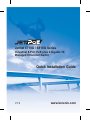 1
1
-
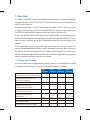 2
2
-
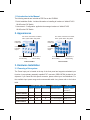 3
3
-
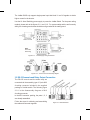 4
4
-
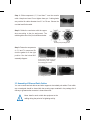 5
5
-
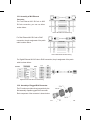 6
6
-
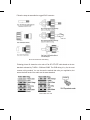 7
7
-
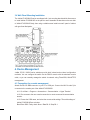 8
8
-
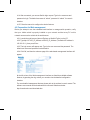 9
9
-
 10
10
-
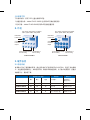 11
11
-
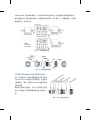 12
12
-
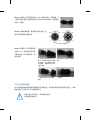 13
13
-
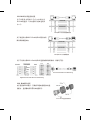 14
14
-
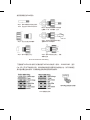 15
15
-
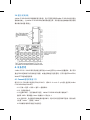 16
16
-
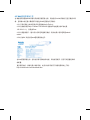 17
17
-
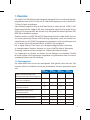 18
18
-
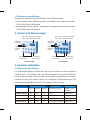 19
19
-
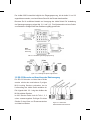 20
20
-
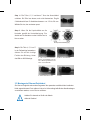 21
21
-
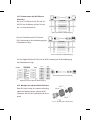 22
22
-
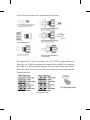 23
23
-
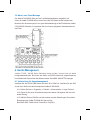 24
24
-
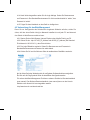 25
25
-
 26
26
-
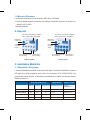 27
27
-
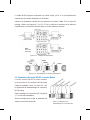 28
28
-
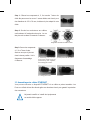 29
29
-
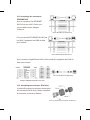 30
30
-
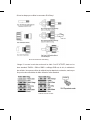 31
31
-
 32
32
-
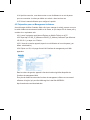 33
33
-
 34
34
-
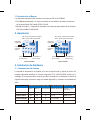 35
35
-
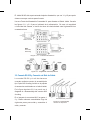 36
36
-
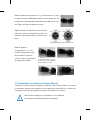 37
37
-
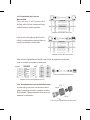 38
38
-
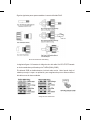 39
39
-
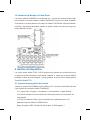 40
40
-
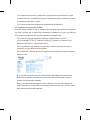 41
41
-
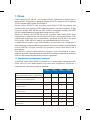 42
42
-
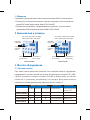 43
43
-
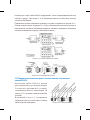 44
44
-
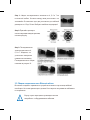 45
45
-
 46
46
-
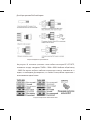 47
47
-
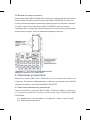 48
48
-
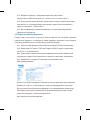 49
49
-
 50
50
-
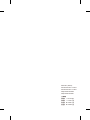 51
51
-
 52
52
Korenix JetNet 6810G Quick Installation Manual
- Typ
- Quick Installation Manual
- Dieses Handbuch eignet sich auch für
in anderen Sprachen
- English: Korenix JetNet 6810G
- français: Korenix JetNet 6810G
- español: Korenix JetNet 6810G
- русский: Korenix JetNet 6810G
Verwandte Artikel
-
Korenix JetNet 6710G-HVDC Series Quick Installation Manual
-
Korenix JetNet 6059G Quick Installation Manual
-
Korenix JetNet 5710G Series Quick Installation Manual
-
Korenix JetNet 5728G-16P Series Quick Installation Manual
-
Korenix JetNet 5428G Series Quick Installation Manual
-
Korenix JetNet 4510f Series Quick Installation Manual
-
Korenix JetNet 6059G Quick Installation Manual
-
Korenix JetNet 6524G Quick Installation Manual
-
Korenix Jetnet 5828G-R Quick Installation Manual